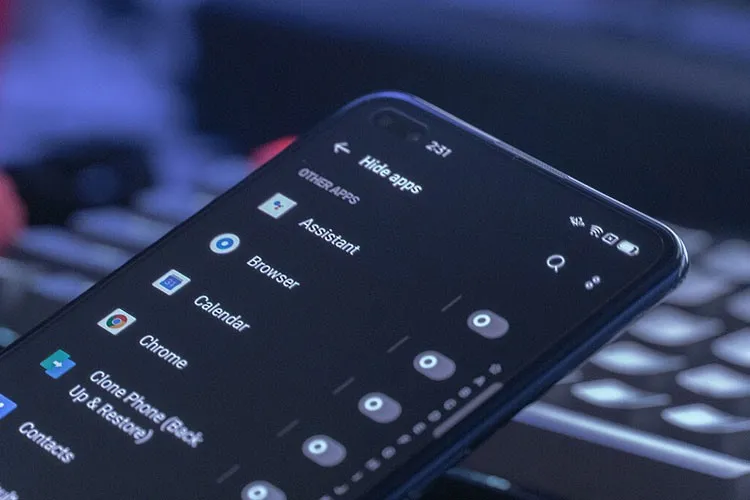Nếu bạn đang gặp khó khăn trong việc ẩn ứng dụng trên điện thoại OPPO của mình, dưới đây là hướng dẫn chi tiết từng bước của Blogkienthuc.edu.vn để bạn thực hiện dễ dàng hơn.
Ngày nay, điện thoại Android thường được cài đặt sẵn rất nhiều ứng dụng “không thể gỡ bỏ.” Khi bạn không thể xoá các ứng dụng hệ thống, bạn có thể ấn chúng đi khỏi màn hình chính và ngăn kéo ứng dụng trên điện thoại. Hầu hết các điện thoại đều có một tính năng tích hợp để giúp bạn ẩn bất kỳ ứng dụng nào bạn muốn. Và trong khuôn khổ bài viết này, Blogkienthuc.edu.vn sẽ nói về cách ẩn ứng dụng trên điện thoại OPPO.
Bạn đang đọc: Cách ẩn ứng dụng trên điện thoại OPPO chi tiết nhất
Cách ẩn ứng dụng trên điện thoại OPPO
Hệ điều hành ColorOS trên điện thoại OPPO cung cấp cho người dùng một tính năng cụ thể gọi là Hide apps. Thông qua tính năng này, bạn có thể ẩn các ứng dụng không sử dụng đến khỏi màn hình chính và khay ứng dụng, bất kể đó là ứng dụng mặc định hay ứng dụng đã tải xuống.
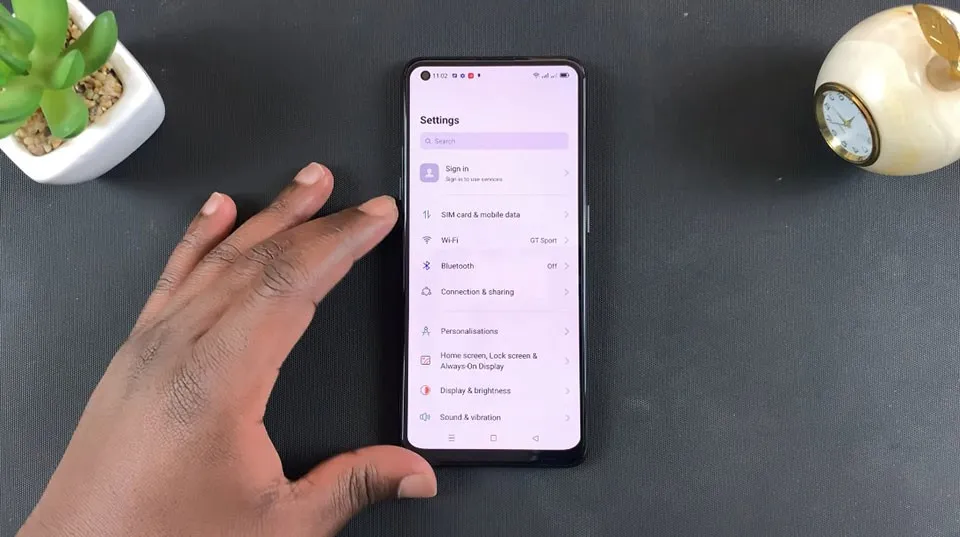
Bước 1: Trước tiên, bạn hãy chuyển đến ứng dụng Settings của điện thoại OPPO.
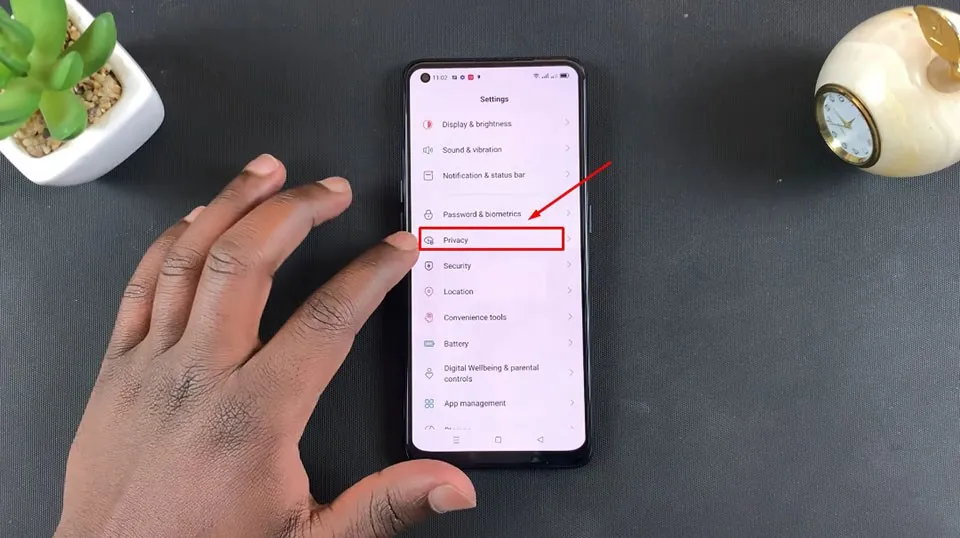
Bước 2: Trong số các tuỳ chọn, bạn hãy tìm kiếm tuỳ chọn Privacy và nhấn vào nó.
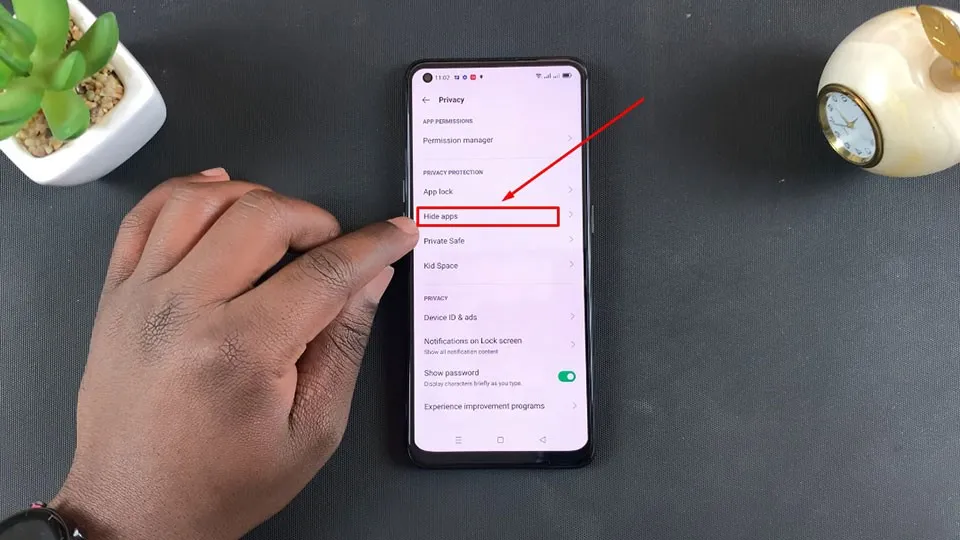
Bước 3: Ở trang cài đặt mới, bạn sẽ tìm thấy một tính năng có tên là Hide apps. Nhấn vào tính năng này để bắt đầu quá trình ẩn ứng dụng.
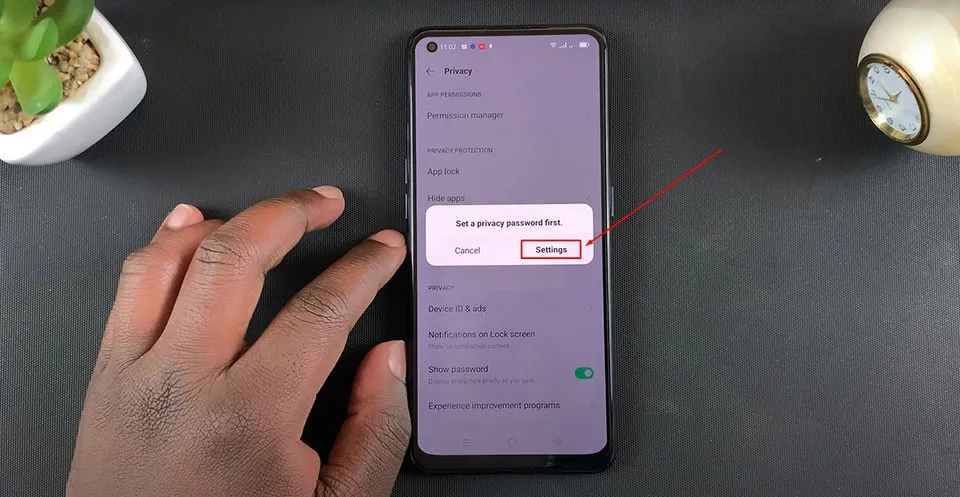
Bước 4: Khi lần đầu tiên truy cập vào tính năng Hide apps, điện thoại OPPO sẽ yêu cầu bạn tạo một mật khẩu bảo mật. Nhấn Settings trong pop-up xuất hiện trên màn hình.
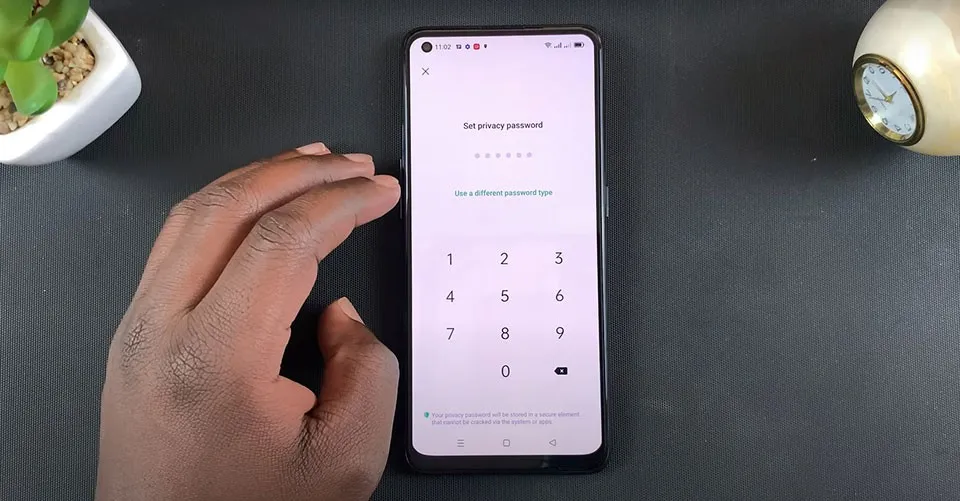
Bước 5: Bạn hãy chọn một mật mã gồm 6 chữ số.
Tìm hiểu thêm: Google Meet cập nhật tính năng giơ tay giống Zoom cực thú vị
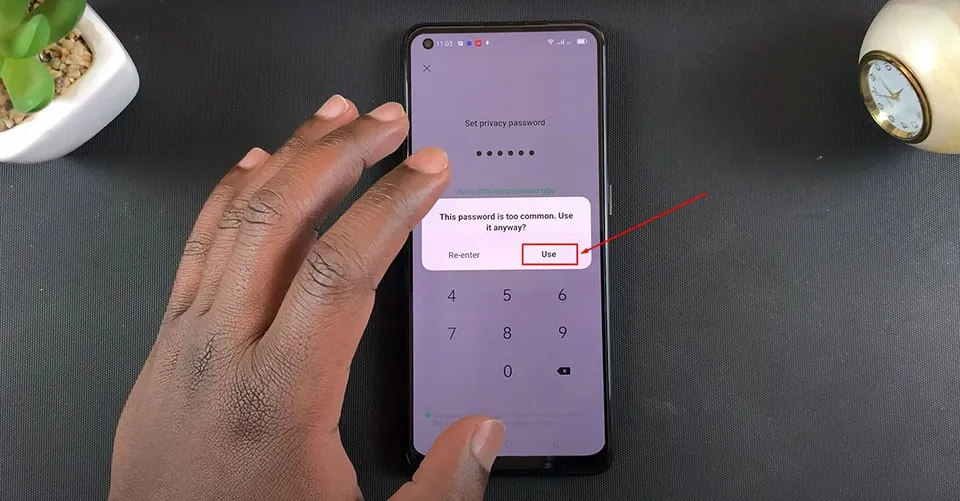
Bước 6: Sau đó, điện thoại sẽ hỏi rằng bạn có muốn sử dụng mật mã trên cho tính năng Hide apps hay không. Bạn hãy nhấn nút Use để tiếp tục dùng mật mã đó.
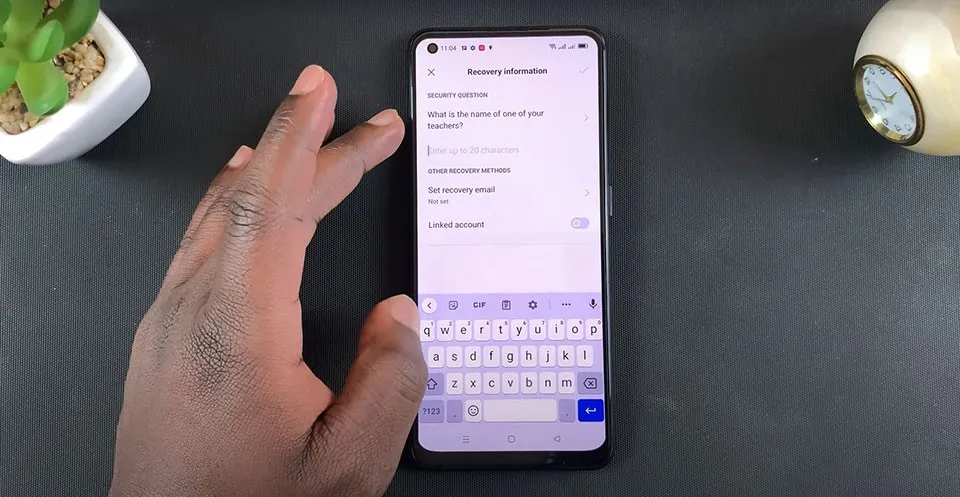
Bước 7: Khi bạn xác nhận lại mật mã cho tính năng Hide apps, điện thoại OPPO sẽ đưa bạn đến một trang chứa câu hỏi bảo mật và email khôi phục mật mã. Bạn hãy điền những thông tin vào và nhớ chúng để có thể lấy lại mật mã nếu quên sau này. Nhấn vào nút chữ V ở đầu góc phải màn hình để xác nhận thông tin.
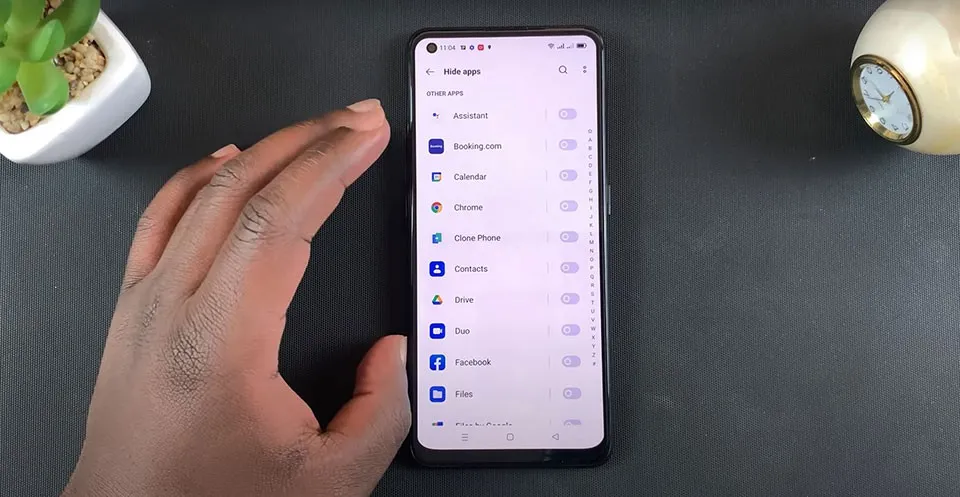
Bước 8: Bạn sẽ được đưa vào bên trong giao diện ẩn ứng dụng trên điện thoại OPPO. Tại đây, điện thoại sẽ hiển thị một danh sách các ứng dụng hệ thống và ứng dụng đã tải về. Bạn có thể gạt thanh trượt sang bên phải để chọn các ứng dụng muốn ẩn trên điện thoại OPPO.
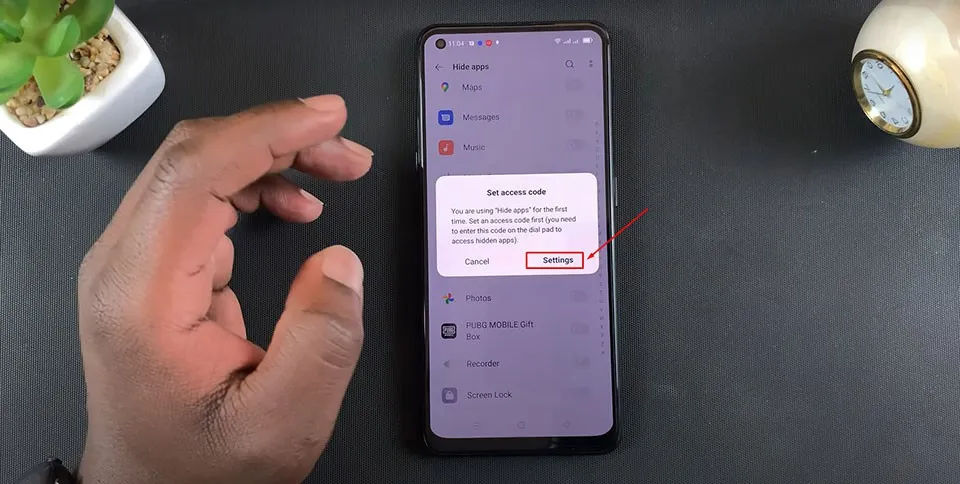
Bước 9: Sau khi chọn xong ứng dụng cần ẩn, điện thoại OPPO sẽ yêu cầu bạn tạo Số truy cập – access code. Đây là số sẽ cho phép bạn truy cập các ứng dụng bị ẩn mỗi khi bạn muốn. Nhấn Settings để tiếp tục.
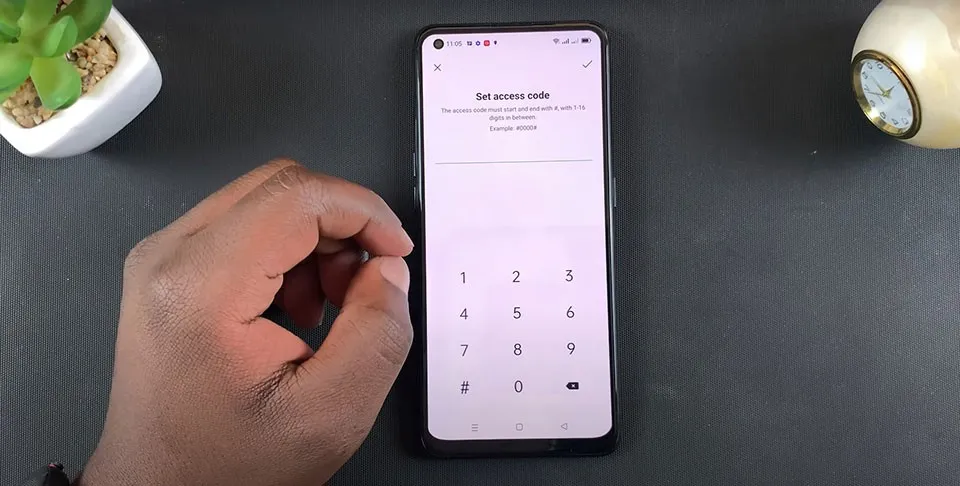
Lưu ý: Access Number phải bắt đầu và kết thúc bằng ký tự “#” và phải có từ một đến mười sáu ký tự.
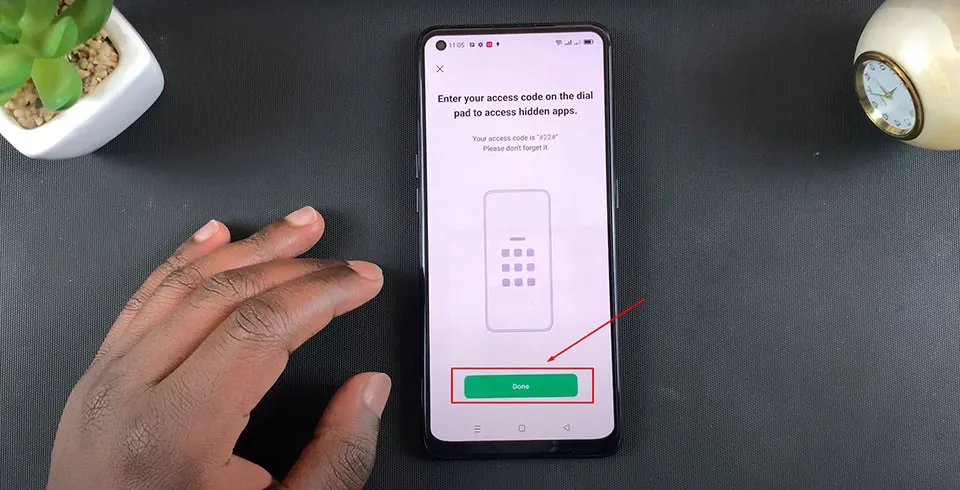
>>>>>Xem thêm: DLSS là gì? Cách thức hoạt động của từng phiên bản và mang lại những lợi gì?
Bước 10: Sau khi bạn đặt xong access code, hãy chờ vài giây rồi nhấn vào nút Done. Sau thao tác này, các ứng dụng sẽ bị ẩn khỏi điện thoại thông minh OPPO của bạn.
Như vậy, Blogkienthuc.edu.vn đã hướng dẫn bạn cách ẩn ứng dụng trên điện thoại OPPO. Nếu bạn có bất cứ thắc mắc nào, hãy để lại bình luận ở bên dưới bài viết. Trong trường hợp bạn thấy bài viết hữu ích, đừng quên chia sẻ lại cho mọi người nhé.
Xem thêm:
Cách ẩn ứng dụng trên điện thoại Samsung
Cách ẩn ứng dụng trên máy tính